在 Excel 中,可以轻松插入、重命名和删除工作簿中的工作表。
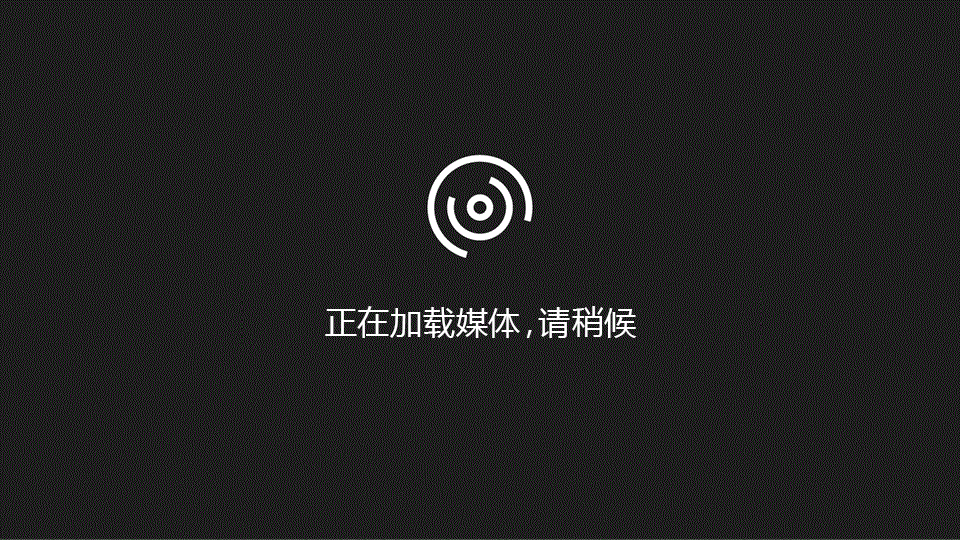
较新版本 Office 2010
插入工作表
-
选择屏幕底部的
 加号图标。
加号图标。 -
或者,选择“开始”>“插入”>“插入工作表”。
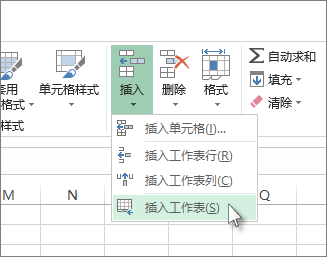
重命名工作表
-
在“工作表”标签上双击工作表名称,快速进行重命名。
-
或者,右键单击“工作表”标签,单击“重命名”,然后键入新名称。
删除工作表
-
右键单击“工作表”标签,然后选择
 “删除”。
“删除”。 -
或者,选择工作表,然后选择“开始”>“删除”>“删除工作表”。
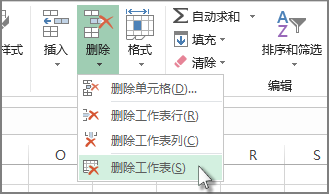
注意: 默认情况下会显示工作表标签。 如果未看到工作表标签,单击“选项”>“高级”>“显示此工作簿的选项”>“显示工作表标签”。
要插入新工作表,执行下列操作之一:
-
若要在现有工作表的末尾快速插入新的工作表,请单击屏幕底部的“插入工作表”标签。

-
若要在现有工作表之前插入新的工作表,请选择该现有工作表,然后在“开始”选项卡的“单元格”组中单击“插入”,再单击“插入工作表”。

提示: 还可以右键单击现有工作表的标签,然后单击“插入”。 在“常规”选项卡上单击“工作表”,然后单击“确定”。
注意: 若要更改工作簿中工作表的顺序,请单击要移动的工作表的标签,然后将其拖动到想要的位置。
你想如何操作?
-
一次性插入多个工作表
-
更改新工作簿中的默认工作表数
-
插入基于自定义模板的新工作表
-
重命名工作表
-
删除一个或多个工作表
一次性插入多个工作表
-
按住 Shift,然后在打开的工作簿中选择与要插入的工作表数目相同的现有工作表标签。
例如,如果要添加三个新工作表,选择现有工作表的三个工作表标签。
-
在“开始”选项卡的“单元格”组中,单击“插入”,然后单击“插入工作表”。

提示: 还可以右键单击选定的工作表标签,然后单击“插入”。 在“常规”选项卡上单击“工作表”,然后单击“确定”。
-
若要更改工作簿中工作表的顺序,请单击要移动的工作表的标签,然后将其拖动到想要的位置。
更改新工作簿中的默认工作表数
-
单击“文件”选项卡。
什么是 Microsoft Backstage 按钮?它位于何处?
有关 Microsoft Backstage 按钮的详情,请参阅什么是 Backstage?它位于何处?
-
在“Excel”下,单击“选项”。
-
在“常规”类别中的“新建工作簿时”下的“包含的工作表数”框中,输入新建工作簿时默认情况下包含的工作表数。
-
单击任何其他选项卡可返回到文件。
插入基于自定义模板的新工作表
-
如果需要,请创建要用作新工作表的基础的工作表模板。
如何创建工作表模板
-
选择要用作模板的工作表。
-
单击“文件”选项卡。
-
在“信息”下,单击“另存为”。
-
在“文件名”框中,键入工作表模板的名称。
-
若要创建自定义工作表模板,请键入要使用的文件名。
-
若要创建默认工作表模板,请键入“工作表”。
注意: 自定义模板会自动保存到“模板”文件夹。 默认工作表模板 sheet.xltx 或 sheet.xltm 应该保存在 XLStart 文件夹(通常位于 C:\Program Files\Microsoft Office\Office14\XLStart)中。
-
-
执行下列操作之一:
-
在运行 Windows Vista 的计算机上,单击列表中的“Excel 模板”或“Excel 启用宏的模板”。
-
在运行 Microsoft Windows XP 的计算机上,单击“另存为类型”框中的“Excel 模板”或“Excel 启用宏的模板”。
-
-
单击“保存”。
-
-
右键单击工作表的工作表标签,然后单击“插入”。
-
双击所需工作表类型的模板。
重命名工作表
-
在“工作表标签”栏上,右键单击要重命名的工作表标签,然后单击“重命名工作表”。
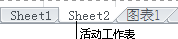
-
选择当前的名称,然后键入新名称。
提示: 当打印工作表时,可以包括工作表的名称。
如何打印工作表名称
-
在“插入”选项卡的“文本”组中,单击“页眉和页脚”。
-
在“页面视图”中,单击要出现工作表名称的位置。
-
在“页眉和页脚元素”组中,单击“工作表名称”
 。
。
-
删除一个或多个工作表
-
选择要删除的一个或多个工作表。
提示: 选定多个工作表后,工作表顶部的标题栏中将出现“[组]”。 若要取消选择工作簿中的多个工作表,则单击任何未选定的工作表。 如果看不到未选定的工作表,则右键单击选定工作表的标签,然后在快捷菜单上单击“取消组合工作表”。
-
在“开始”选项卡上的“单元格”组中,单击“删除”旁边的箭头,然后单击“删除工作表”。

提示: 还可以右键单击要删除的任何所选工作表的工作表标签,然后单击“删除工作表”。
需要更多帮助吗?
可随时在 Excel 技术社区中咨询专家,在解答社区获得支持,或在 Excel User Voice 上建议新功能或功能改进。
 office办公软件入门基础教程
office办公软件入门基础教程 加号图标。
加号图标。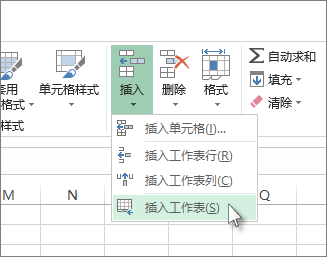
 “删除”。
“删除”。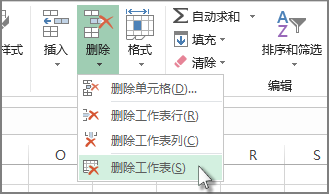


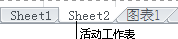
 。
。
